PS為寶寶模糊圖片調出明亮清晰色調的教
時間:2024-02-21 07:30作者:下載吧人氣:19
原圖

效果

教程步驟如下
1、打開原圖,CTRL+J復制一層,用數碼照片修復美化濾鏡,選擇自動修復,數值如圖,
沒有該濾鏡的可以去這里下載:數碼照片修復美化濾鏡


2、CTRL+J復制圖層,執行濾鏡/其他/高反差保留,數值為2,混合模式改為柔光,這時可以發現照片又變得清晰了一點


3、新建一層,Shift+Ctrl+Alt+E蓋印可見圖層,然后給小MM磨皮,方法自選

4、新建一層,Shift+Ctrl+Alt+E蓋印可見圖層,照片有點偏黃,創建可選顏色降低黃色
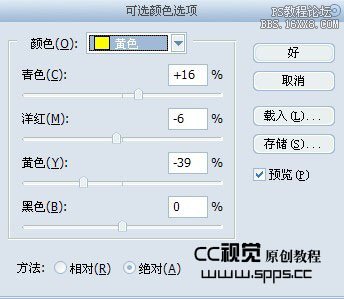

5、創建純色顏色填充,混合模式改為顏色減淡,不透明度5%,為了給照片添加一點點粉嫩
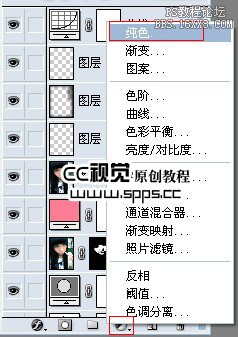
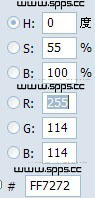

6、創建曲線提亮圖片
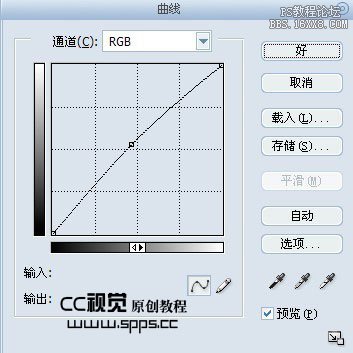
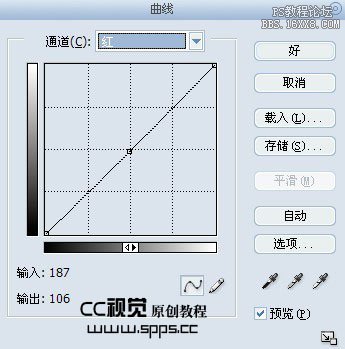
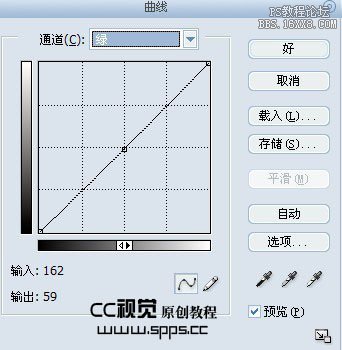
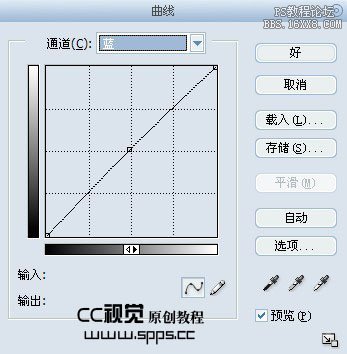
7、新建一層,Shift+Ctrl+Alt+E蓋印可見圖層,然后CTRL+J復制一層,高斯模糊3,為該圖層添加圖層蒙板,用黑色畫筆把人物涂出來,為的是虛化背景,突出人物


8、創建色彩平衡調整整體色調
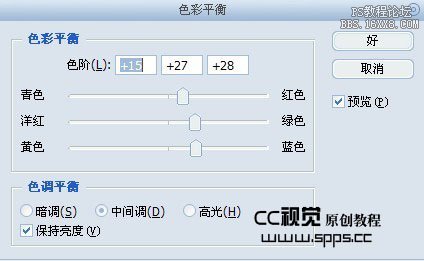

9、新建一層,Shift+Ctrl+Alt+E蓋印可見圖層,用Topaz濾鏡銳化一下,數值自定

10、CTRL+J復制一層,把混合模式改為柔光,不透明度30%,目的是增加一下對比度

11、最后,給小MM添加一點腮紅,嘴唇也加點紅色,使之更紅潤可愛
教程總圖層

最終效果圖


網友評論